Инструменты в Photoshop
У многих начинающих пользователей Photoshop, появляются проблемы с использованием "Панели инструментов". Эти проблемы возникают чаще всего из-за того, что тяжело разобраться и понять предназначение каждого инструмента, именно для решения этой проблемы, мы и создали данную страницу.
На этой странице, вы сможете найти описание возможностей, почти всех инструментов Photoshop.
Так как, многие уроки создаются на различных языковых версиях, то мы постарались составить табличку с названием инструментов как на английском, так и на русском языке, чтобы вам легче было ориентироваться в названиях инструментов.
Панель инструментов на английском и русском языке
Хочу заметить, что маленький чёрный треугольник, у некоторых инструментов, означает, что он обладает под инструментами, так сказать разновидностями основного. При клике правой кнопки мыши по значку инструмента, вы увидите выпадающее меню, с выбором дополнительных инструментов Photoshop.
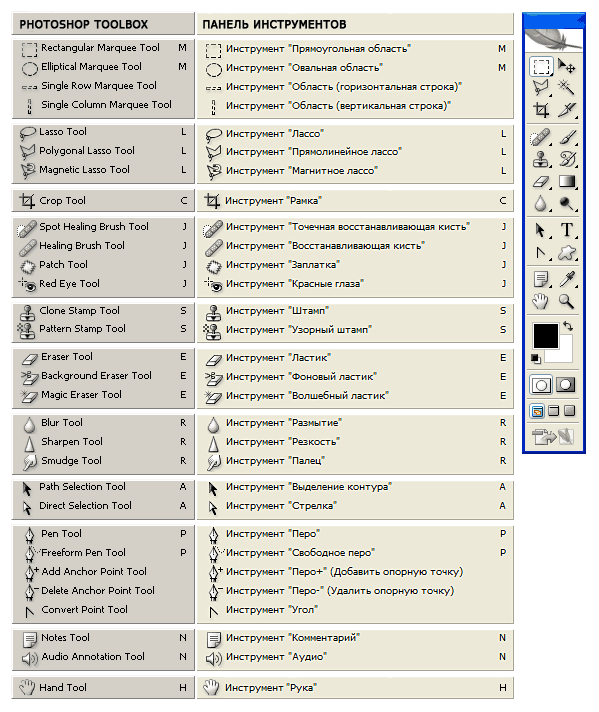
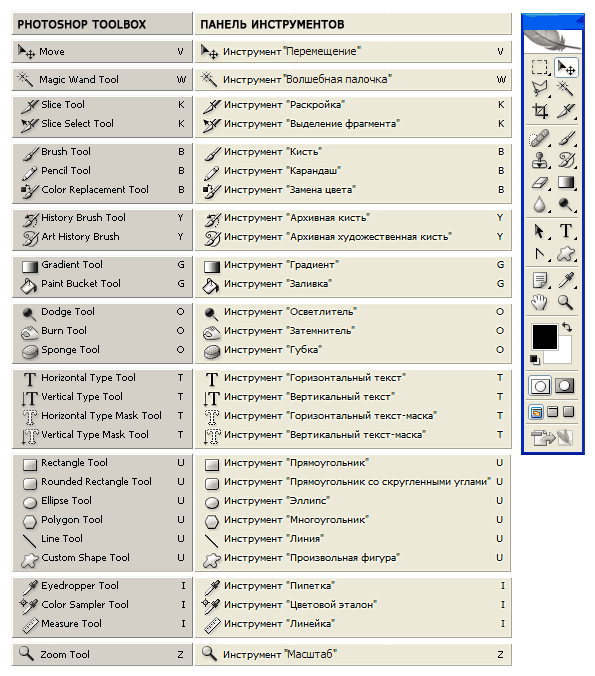
Давайте теперь рассмотрим каждую группу инструментов более подробно.
Инструменты для Выделения
Они необходимы для выделения форм и областей изображения.

"Область" (Marquee Tool). С помощью этих инструментов, у вас есть возможность выделять овальные, прямоугольные области.

"Перемещение" (Move Tool). Перемещение чего либо (слоёв, эффектов и.т.п.).

"Лассо" (Lasso Tool). Выделение областей, за счёт обведение мышкой, многоугольные выделения, если есть ровные края и выделение с привязкой к границе области.

"Волшебная палочка" (Magic Wand Tool). Выделение областей, которые имеют одинаковый цвет.
Инструменты для Кадрирования
Под этой группой инструментов, подразумевают всё что связано с изменением размера, формы областей.

"Рамка" (Crop Tool). Этот инструмент обрезает изображения, но это общее название, потому что возможностей у Crop Tool очень много. Более подробное описание этого инструмента, вы можете найти в интернете.

"Раскройка" (Slice Tool). Создание фрагментов из изображения/фотографии. Инструмент востребован у веб-дизайнеров, он нужен для нарезки макет сайта, на разное кол-во изображений, для дальнейшей вёрстки сайта.
 "Выделение фрагмента" (Slice Select Tool). Служит для выделения и работы с фрагментами, которые были созданы с помощью Slice Tool.
"Выделение фрагмента" (Slice Select Tool). Служит для выделения и работы с фрагментами, которые были созданы с помощью Slice Tool.
Инструменты для Ретуширования
Данная группа инструментов, предназначена для редактирования изображений - устранять неточности, дефекты, изменять насыщенность, резкость и многое другое.

"Точечная восстанавливающая кисть" (Spot Healing Brush Tool). С помощью этой кисти, можно удалять пятна и восстанавливать мелкие элементы на изображении.

"Восстанавливающая кисть" (Healing Brush Tool). Кисть закрашивает участки изображения выбранным паттерном (pattern).

"Заплатка" (Patch Tool). Работает наподобие инструмента Healing Brush Tool, только редактируемую область, можно выделять как инструментом "лассо".

"Красные глаза" (Red Eye Tool). Быстрое удаление красных глаз на фотографиях.

"Штамп" (Clone Stamp Tool). С помощью "Штапма" можно рисовать по определённому образцу, которое взято с изображения.

"Узорный штамп" (Pattern Stamp Tool). То же самое что и "Штамп", только закрашиваемая часть будет Pattern на основе выбранного образца. Надеюсь что вы поняли мою мысль, если нет, то поищите уроки по использованию узорного штампа в интернете.

"Ластик" (Eraser Tool). Стирает изображение или восстанавливает его до последней сохраненной копии.

"Фоновый ластик" (Background Eraser Tool). Благодаря перетаскиванию, стирает фон изображения. Если зажать кнопку Alt, то появится пипетка, с помощью которой можно задать цвет, который не будет стираться ластиком.

"Волшебный ластик" (Magic Eraser Tool). Этот инструмент стирает одноцветные части изображения.

"Резкость" (Sharpen Tool). ПротивоположностьBlur Tool, делает область более чёткую, увеличивая резкость.

"Размытие" (Blur Tool). Размывает крайние части объекта и он становится менее чётким.

"Палец" (Smudge Tool). Размывает всё, почём вы проводите этим инструментом.

"Затемнитель" (Burn Tool). Обратное Dodge Tool - затемняет.

"Осветлитель" (Dodge Tool). Осветляет выбранную область на изображении.

"Губка" (Sponge Tool) Этот инструмент изменяет насыщенность цветов у участка, по которому вы им проводите. Sponge Tool имеет два свойства:
Desaturate - насыщает цвета;
Saturate - наоборот обедняет цвета у изображения.
Инструменты для "Раскрашивания"
Работа с цветовым балансом изображения, стилизацией и тому подобное.

"Кисть" (Brush Tool). Самый старый инструмент Фотошопа, кисть была с самых первых версий, с помощью неё, вы можете рисовать линии попиксельно (и более) на изображении.

"Карандаш" (Pencil Tool). В отличие от кисти, "карандаш" рисует линии с более выраженными краями.

"Замена цвета" (Color Replacement Tool). Данный инструмент поможет вам заменять выбранный цвет, каким-нибудь другим.

"Архивная кисть" (History Brush Tool). Данная кисть рисует выбранную копию.

"Архивная художественная кисть" (Art History brush Tool). С помощью выбранной кисти, рисует и стилизует изображение как
History Brush Tool.

"Градиент" (Gradient Tool). Добавляет градиент, есть кто не знает, то это плавный переход между цветами. Градиент может быть радиальным, прямым, зеркальным, конусообразным, ромбовидным.

"Заливка" (Paint Bucket Tool). "Заливает" выбранную область выбранным цветом или узором (Pattern).
Работа с текстом и рисование
В эту группу мы добавили инструменты для работы с текстом, создание и изменения фигур, создание и рисование контуров областей.

"Текст" (Type Tool). Добавляет текст на изображение, в подменю этого инструмента, можно выбрать какой тип текста будет добавляются: горизонтальный или вертикальный.

"Текст-маска" (Type mask Tool). Маска текста на изображении, можно выделить область в виде текста, для дальнейшей обработки.

"Выделение контура" (Path selection Tool). Инструмент выделяет области на основе контурных точек, которые вы выставляете.

"Перо" (Pen Tool). С помощью пера, можно рисовать контуры, линии, стрелочки с плавными изгибами.

"Фигура" (Shape Tool). Добавляет фигуры из списка или чертит линии (line tool).

"Произвольная фигура" (Custom Shape Tool) Не стандартные фигуры из списка фигур Фотошопа, плюс те, которые вы добавили сами в программу.

